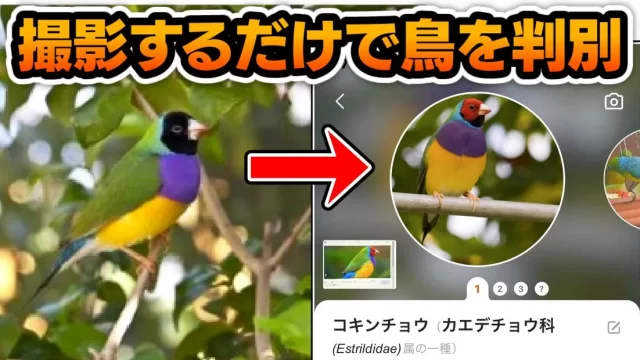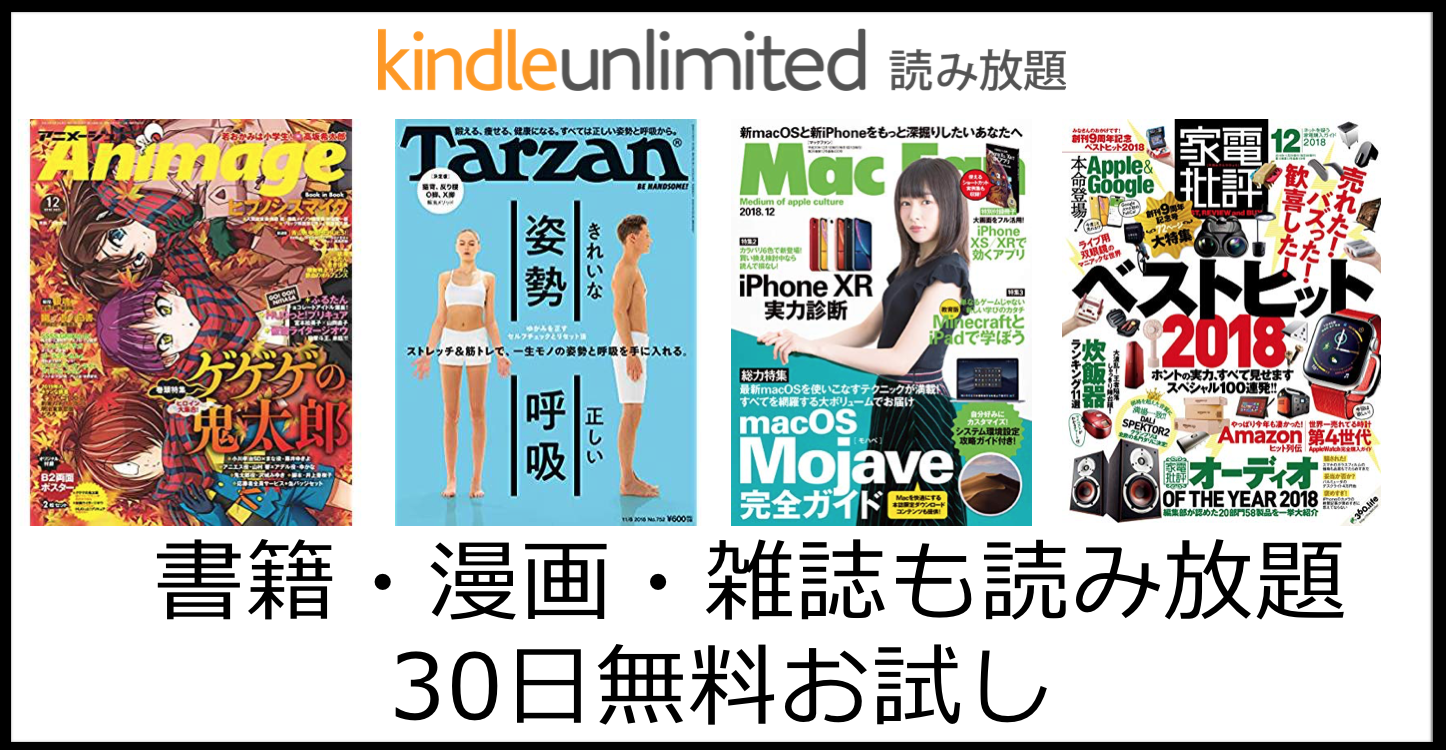PDFファイルは編集できない?
いやできるんです!!
どうもガジェットウォーカー編集の吉武です。
今回は、PDFファイルを自由自在に編集できる『PDFelement』を使ってみました。
この記事の目次
PDFelement ver.7でできること

| ソフト名 | Pdfelement(PDFエレメント) |
|---|---|
| 発売元 | wondershare |
| 特徴 | PDFを自由に編集できるソフト |
| 機能 |
|
| 価格 |
|
| URL | https://pdf.wondershare.jp/ |
PDFエレメントでできること|直感操作で使いやすい!
- PDFファイルを自由に編集できる
- 直感操作で操作を覚えやすい
- スキャンしたデータも編集できる
- PDFから様々なファイル形式に変更可能
- 暗号化のバッチ処理可能
主な機能は上記の箇所になります。
無料のPDF編集ソフトも数多くありますが、ここまで高機能な編集ソフトは他にないです。
他にも多様な機能あり!
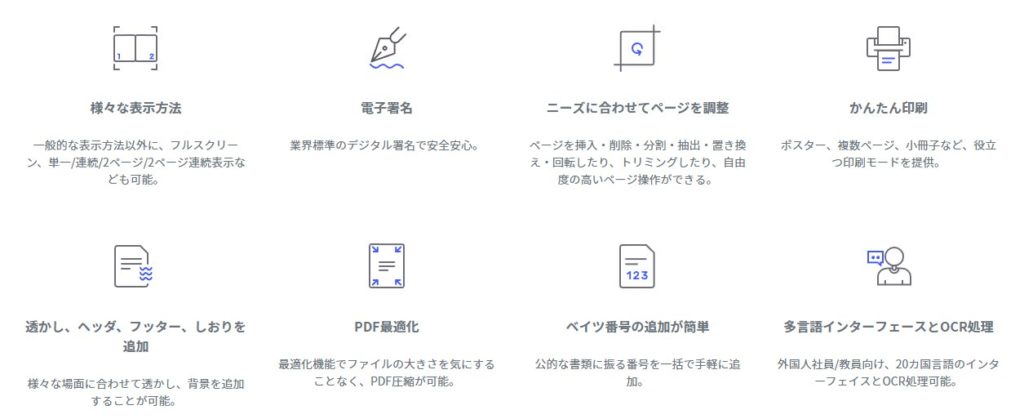
他にもたくさんの機能があるな!
全部使いこなせそうにないけどな。
【ダウンロード方法】無料版を使ってみた。
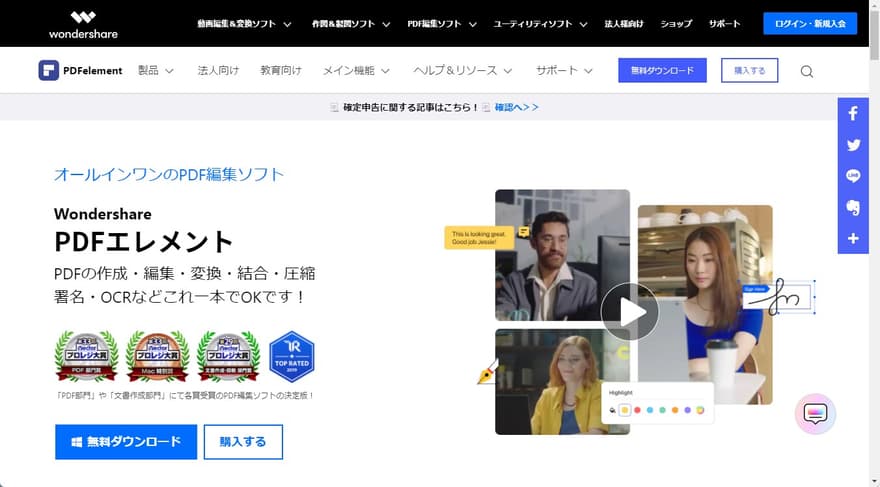
ダウンロードは『PDFelement』の公式サイトから『無料版』をインストールすることができます。
いきなり購入することもできますが、まずは『無料版』を使ってみてからがおすすめです。
【機能は同じ】無料版と有料版の違いはロゴの有無
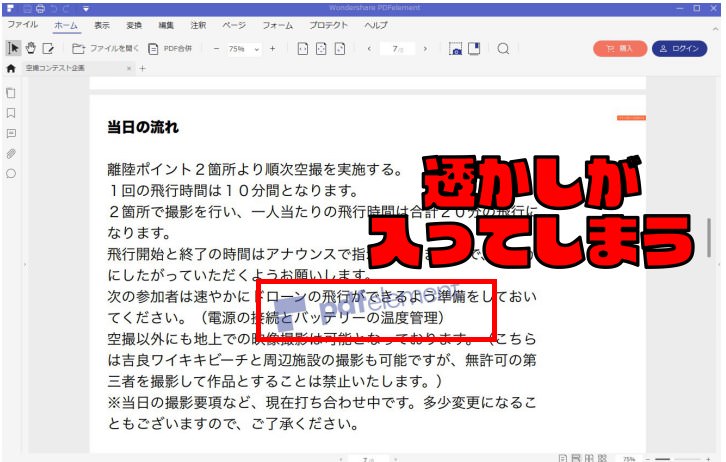
基本的な操作機能は無料版でも有料版と全く同じように使えます。
しかし、『PDFelement』の『透かし』が入ってしまいます。
実際に使ってみて気に入ったら、購入してくれよ!って感じですね。
有料も無料版も機能は同じ。
ただ「透かし」が入ってしまう。
無料版が使いやすければ有料版へ移行すべし。
特徴①|PDFファイルを自由に編集することができる
直感操作で簡単編集
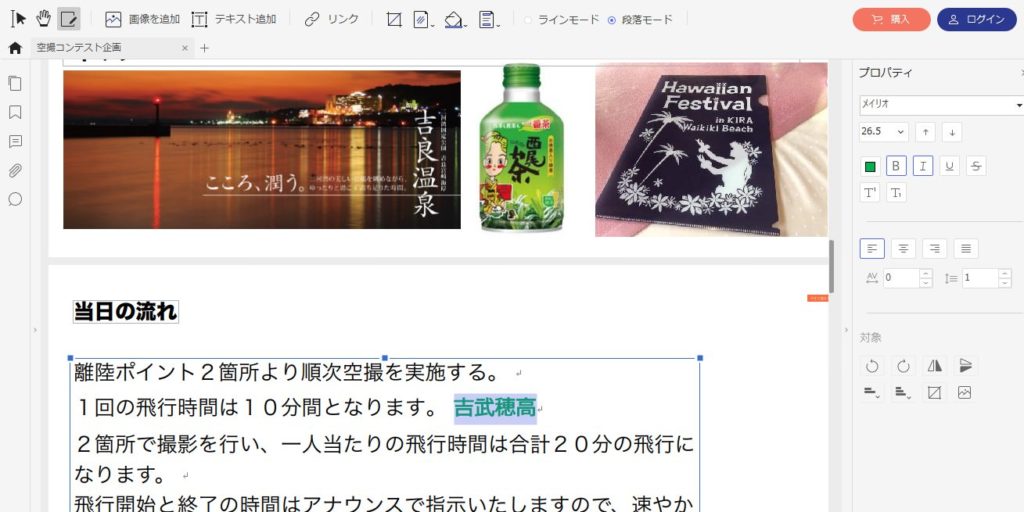
PDFファイルをWordやパワポのように自由に編集することができます。
- 文字の修正
- フォントや色の修正
- 写真などレイアウトの変更可能
【新規作成】一からWordのようにPDF資料の作成も可能
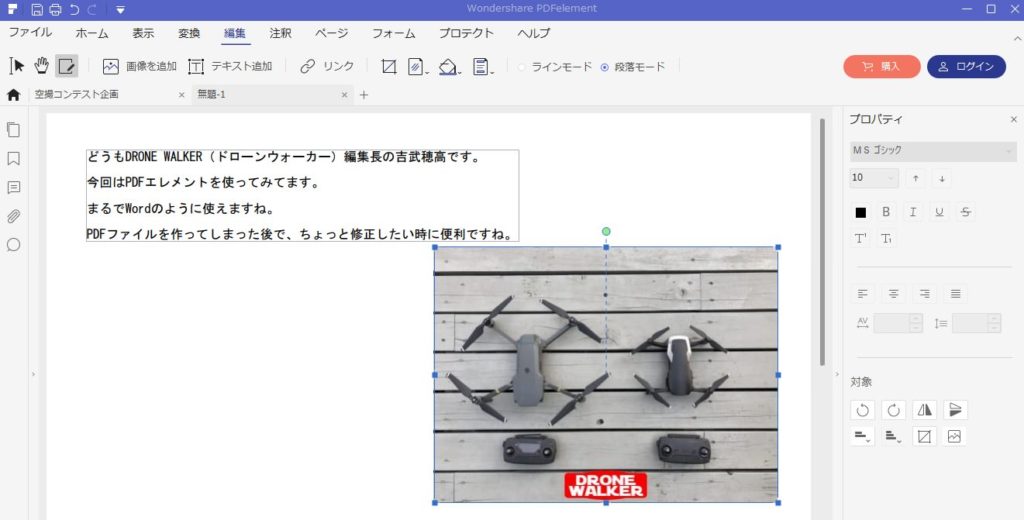
一からWordのように資料を作ることもできました。
使ってみて、Wordほどはサクサク動く感じではなかったです。
パソコンのスペックにもよりますが、PDFだとちょっと動作重めですね。
特徴②|直感的で初めて触っても使いやすい
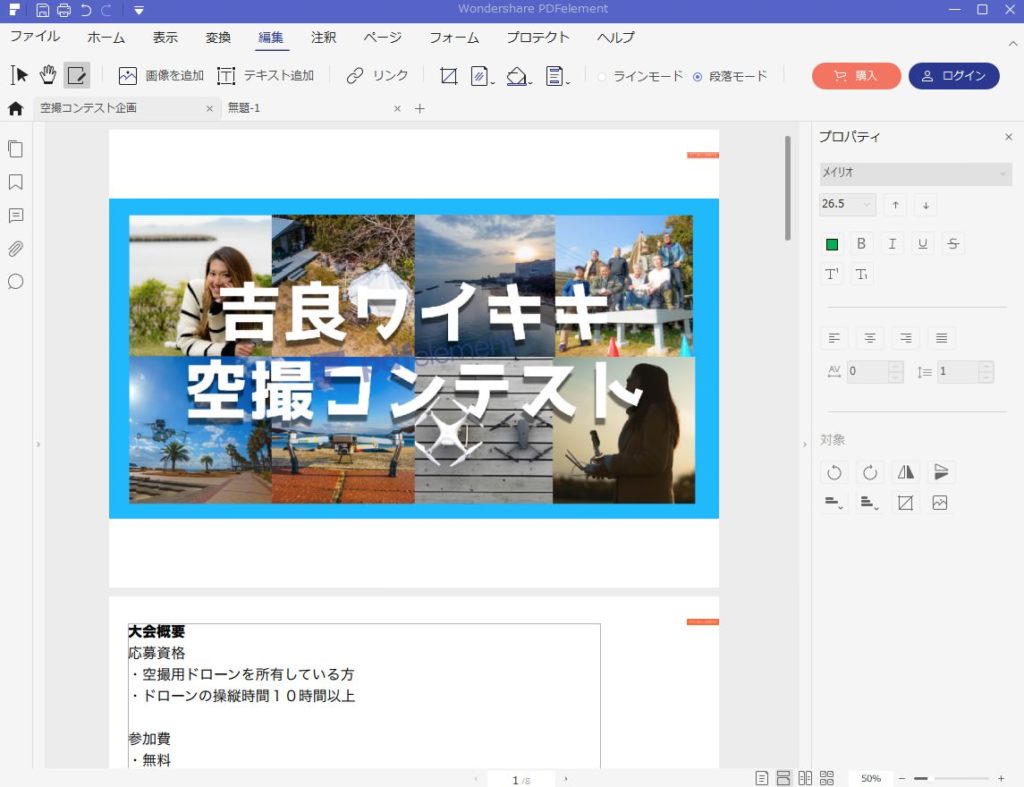
上記は『PDFelement』の操作画面です。
イメージ的にはPDFを見ていると言うより『Word』に近い感じで操作できました。
インターフェイス画面は独特ながら、洗練されたデザインでとても使いやすいです。
操作自体も直感操作で大体の作業をこなすことができます。
他ユーザーと共同作業も可能です。
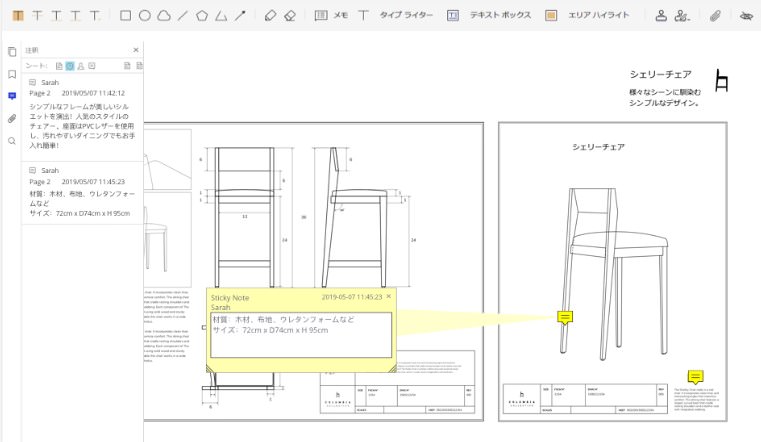
資料に『注釈』なども挿入できるので、共同で資料を作成する時など便利ですね。
特徴③|スキャンしたデータも編集できる
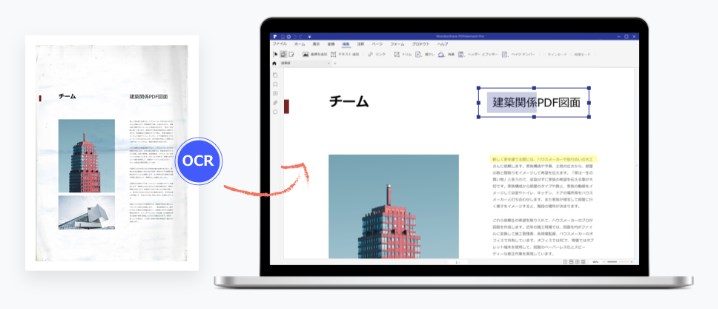
さらに凄いことに、資料をスキャンして取り込んだPDFファイルの編集も可能です。
これも、文字の修正やレイアウト変更など多様な機能を使って、編集できるので、とても驚異的です。
- テキスト編集、挿入また削除
- テキストの検索、コピペ
- テキスト書式変更
- PDFファイルを他の形式(Word、Excelなど)に変換可能
- 画像のサイズ変更と削除
スキャンした資料をPDF化して上記の作業ができます。
スキャンデータも写真やテキストと認識できるようになってるって凄いですね。
特徴④|iPad・iPhoneでもPDF編集可能
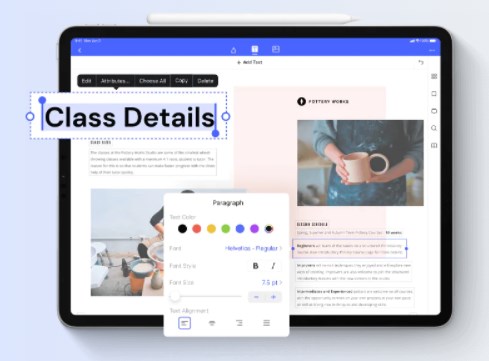
専用アプリで「iPhoneやiPad」など「Apple製品」からでもPDFの編集作業が行えます。
Windowsのパソコンと同じようにテキストの編集が行えます。
サイズ変更や色変更もできる
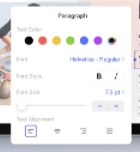
テキストのサイズ調整や色調整も行えます。
このインターフェイス画面もAppleっぽいのがいいですよね。
特徴⑤|PDFから様々なファイル形式に変換できる
PDFから変換可能な形式
- Office:Word(.doc)、Excel(.xls)、PowerPoint(.pptx /.ppt)
- 画像:JPG、PNG、TIFF、BMG、GIF
- 他の形式:EPUB、RTF、TEXT、HTML、PDF/A
PDFまで作成可能な形式
- Office:Word(.docx /.doc)、Excel(.xlsx /.xls)、PowerPoint(.pptx /.ppt)
- 画像:JPG、PNG、TIFF、BMG、GIF
- 他形式:テキスト、HTML、RTF、スキャナー/スマホから
さらに凄いことに、PDFファイルから様々なファイル形式に変換することやその逆もできます。
しかも『レイアウト』を崩すことなく、実行できます。
無料のPDF編集ソフトでは、ここまでできないケースが多いですね。
【有料版】標準版とプロ版の違い
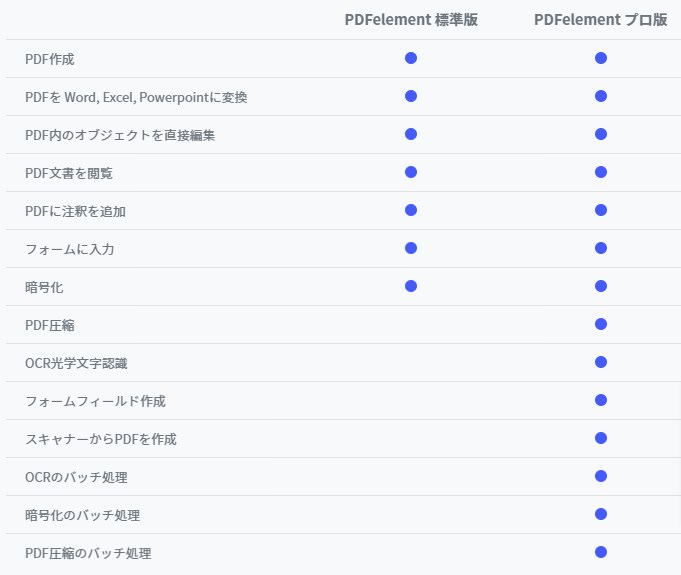
さらに、有料版には
- 標準版
- プロ版
の2種類ありますが、その違いは上記の図の通りになります。
【まとめ】

| ソフト名 | pdf element(PDFエレメント) |
|---|---|
| 発売元 | wondershare |
| 特徴 | PDFを自由に編集できるソフト |
| 機能 |
|
| 価格 |
|
| URL | https://pdf.wondershare.jp/ |
というわけで『PDFelement』の紹介でした。
かなり機能的なので、一度使ってみることをおすすめします。
【その他】wondershare関連のソフトウェア







編集長吉武穂高.png)
てつや.png)